맥북 부트캠프 윈도우 설치오류 - 설치파일 복사 안될때 해결방법
MacOS가 설치된 맥북 또는 아이맥에서 윈도우를 설치하려고 할 때, 부트캠프를 통한 윈도우 설치에 실패하는 경우가 있습니다. 오류 메시지는 "Windows 설치파일을 복사하는 동안 오류가 발생했습니다."로 확인이 가능합니다. 이 포스팅에서는 이러한 오류의 원인과 해결 방법에 대해 알아보겠습니다.

부트캠프 설치실패 원인
1. 디스크 공간 부족
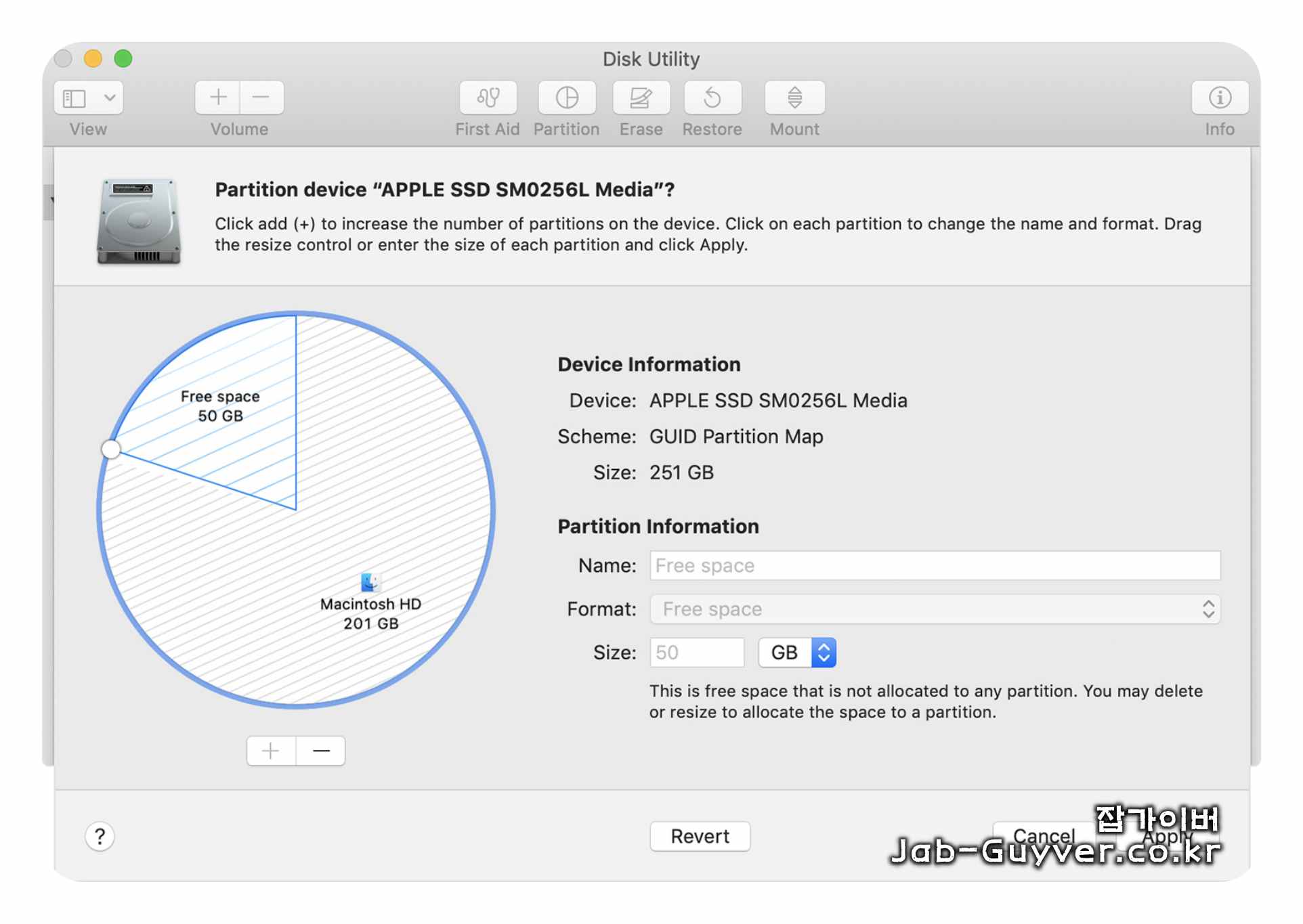

윈도우 설치에 필요한 충분한 디스크 공간이 확보되지 않은 경우, 파티션 생성에 실패할 수 있습니다.
- 불필요한 파일 삭제
- 다운로드 폴더 정리: 자주 다운로드 폴더를 확인하지 않으면 불필요한 파일들이 쌓일 수 있습니다. 정기적으로 필요 없는 파일을 삭제하세요.
- 임시 파일 및 캐시 제거: 맥북은 일시적인 캐시 파일을 생성합니다. 이런 파일들은 일정 시간이 지나면 불필요해질 수 있으므로 삭제해주는 것이 좋습니다.
- 대용량 파일 탐색 및 정리
- '대기얼'과 같은 애플리케이션을 사용하여 디스크 내의 대용량 파일을 탐색하고, 필요 없는 것은 삭제하세요.
애플리케이션 제거 - 더 이상 사용하지 않는 애플리케이션은 '응용 프로그램' 폴더에서 휴지통으로 드래그 앤 드롭하여 삭제하세요.
- '대기얼'과 같은 애플리케이션을 사용하여 디스크 내의 대용량 파일을 탐색하고, 필요 없는 것은 삭제하세요.
- 이메일 첨부파일 정리
- 이메일 앱에서 다운로드한 첨부파일도 많은 공간을 차지할 수 있습니다. 불필요한 첨부파일을 삭제하세요.
- 맥북 백업 파일 정리
- Time Machine 백업은 로컬 스냅샷을 자동으로 저장하기 때문에 공간을 많이 차지할 수 있습니다. 필요 없는 백업은 삭제하세요.
2. 디스크의 논리적인 오류
- Time Machine 백업은 로컬 스냅샷을 자동으로 저장하기 때문에 공간을 많이 차지할 수 있습니다. 필요 없는 백업은 삭제하세요.
맥북의 파일 시스템에 발생한 오류로 인해, 파티션 생성이나 파일 복사 과정에서 문제가 발생할 수 있습니다.
3. APFS와 HFS+의 파일 시스템 차이


macOS High Sierra 버전 이후로 Apple은 APFS라는 새로운 파일 시스템을 사용하며. APFS와 이전의 HFS+ 사이의 차이로 인해 파티션 오류가 발생할 수 있습니다.
- FAT32: 오래된 파일 시스템으로 4GB의 파일 용량 제한이 있어 큰 파일 전송에 어려움이 있습니다.
- ExFAT: FAT32보다 나중에 나온 파일 시스템으로 큰 파일 전송이 가능하지만, 호환성이 상대적으로 떨어질 수 있습니다.
- macOS Extended: 맥의 기본 파일 시스템으로 윈도우에서는 읽기만 가능하고 쓰기가 불가능합니다.
부트캠프 설치실패 해결방법
1. 디스크 유틸리티로 디스크 검사 및 복구
맥북 내장 툴인 '디스크 유틸리티'를 사용하여 디스크 오류를 검사하고 수정합니다.
2. 디스크 공간 확보
필요 없는 파일 또는 애플리케이션을 삭제하여 디스크 공간을 확보합니다.
3. PRAM/NVRAM 리셋
PRAM과 NVRAM은 Mac 컴퓨터의 일부인데, 각각 "Parameter Random Access Memory"와 "Non-Volatile Random Access Memory"의 약자입니다. 이 두 가지는 시스템 설정과 관련된 정보를 저장하는 데 사용되는 특수한 종류의 메모리입니다. PRAM과 NVRAM을 리셋하는 것은 컴퓨터의 시스템 설정을 초기화하는 것을 의미합니다.

이러한 메모리는 다양한 설정과 매개 변수를 저장하는 데 사용됩니다. 예를 들어, 화면 밝기, 음량, 부팅 디스크, 시스템 클럭, 키보드 설정 등과 같은 정보를 포함합니다. 때로는 이러한 설정이 손상되거나 문제가 발생할 수 있습니다. PRAM 또는 NVRAM을 리셋하면 이러한 설정이 공장 기본값으로 다시 설정되며, 이로 인해 설정과 관련된 문제가 해결될 수 있습니다.
- Mac을 종료합니다.
- 다시 켤 때 Command (⌘) + Option (⌥) + P + R 키를 누른 상태로 전원을 켭니다.
- 시작 소리가 2번 울릴 때까지 해당 키를 누르고 있습니다.
- 키를 누르는 동안, Mac이 재부팅되고 시작 소리가 2번 울리면 키를 놓습니다.
이후에는 PRAM/NVRAM이 초기화되고, 설정이 공장 기본값으로 복원될 것입니다. 이 과정은 특히 시스템 설정과 관련된 문제를 해결하려 할 때 유용할 수 있습니다.다만, 주의할 점은 이렇게 하면 일부 설정이 초기화되므로, 초기화되는 설정을 다시 설정해야 할 수 있습니다.

4. 안전 모드로 재부팅 후 설치 재시도
Mac을 안전 모드로 부팅 후, 부트캠프를 다시 실행하여 설치를 진행합니다.
5. macOS 업데이트
'시스템 환경설정'에서 macOS의 최신 버전으로 업데이트합니다.
6. 외부 저장 매체 사용
지속적인 오류 발생 시, 외부 SSD 또는 HDD를 사용하여 윈도우 설치를 시도해볼 수 있습니다.
부트캠프 설치실패 복사실패 해결방법
맥북 또는 아이맥에서 발생하는 부트캠프의 윈도우 설치 복사 실패는 주로 FAT32 파일 시스템의 4GB 파일 크기 제한 때문입니다. 이를 해결하기 위한 방법은 아래와 같습니다.
1. 4GB 이하의 윈도우 설치파일 활용

마이크로소프트에서 제공하는 순정 윈도우10 설치 파일을 활용하면 4GB 제한 문제 없이 설치가 가능합니다.
2. MacOS 파티션을 NTFS 포맷
부트캠프 설치 과정에서 MacOS 파티션을 NTFS로 포맷하면 4GB 이상의 파일도 복사 및 이동이 가능해집니다.


마치며, 위의 해결 방안을 통해 부트캠프를 사용한 윈도우 설치 오류를 해결할 수 있습니다. 만약 이러한 방법으로도 문제가 해결되지 않는 경우, 전문가의 도움을 받거나 Apple 공식 지원센터에 문의하는 것을 추천합니다.
부트캠프 설치실패 Windows 설치파일을 복사하는 동안 오류가 발생했습니다.
부트캠프 설치실패 Windows 설치파일을 복사하는 동안 오류가 발생했습니다. Apple의 맥북 및 아이맥 등 MacOSX가 설치된 맥 기기에 마이크로소프트 운영체제인 윈도우11, 윈도우10, 윈도우8.1 등 윈도
jab-guyver.co.kr
맥북 초기화 Mac OS 삭제 후 다시 설치방법
맥북 초기화 Mac OS 삭제 후 다시 설치방법 애플에서 출시한 노트북인 맥북의 경우 기본적으로 Mac OS인 모하비나 카탈리나의 운영체제가 설치되어 있습니다. 그리고 현재 사용하던 노트북에 프로
jab-guyver.co.kr




